VRRP浮动路由实验
实验描述:如图所示新建拓扑图,图中三台交换机、两台PC、一台路由器构成“鱼型拓扑”,按照给定配置信息进行参数配置

实验需求:1、vlan10的数据Master为SW1,backup为SW2;vlan20的数据Master为SW2,backup为SW1
2、分别down掉三层交换机G0/0/1口,抓包查验数据
实验环境:在华为ENSP上操作
1.优先配置SW3:“VLAN b 10 20,int e0/0/1,p l a,p d v 10,un sh;int e0/0/2,p l a,p d v 20,un sh;int g0/0/1,p l t,p t a v 10 20,un sh;int g0/0/2,p l t,p t a v 10 20,un sh”

2.接下来配置SW1,划分VLAN,进入物理接口配置IP配置接口信息,进入对应虚拟接口vlanif,配置IP地址;在vlanif10中配置Vrrp并设置为master,命令“vrrp vrid 2 track int g0/0/1
vrrp vrid 2 track int g0/0/2”监控这两个接口;进入vlanif20配置vrrp命令“vrrp vrid 2 virtual-ip 192.168.20.1、vrrp vrid 2 priority 120”;配置默认路由,下一条地址为11.0.0.1
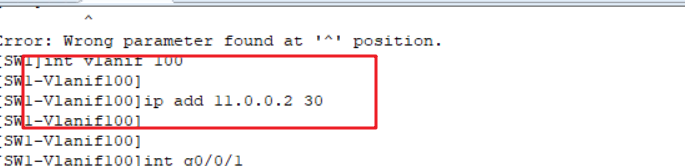

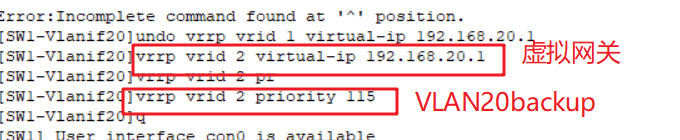

3.接下来配置SW2,划分VLAN,进入物理接口配置IP配置接口信息,进入对应虚拟接口vlanif,配置IP地址;在vlanif10中配置Vrrp并设置为backup,命令“vrrp vrid 1 virtual-ip 192.168.10.1、vrrp vrid 1 priority 115”;在vlanif10中配置Vrrp并设置为master,命令“vrrp vrid 1 track int g0/0/1、vrrp vrid 1 track int g0/0/2”监控这两个接口;配置默认路由下一跳地址为12.0.0.1


4.配置R1,int g0/0/0、ip add 11.0.0.1 30、int g0/0/1、ip add 12.0.0.1 30、int loo 0 ,ip add 1.1.1.1 24

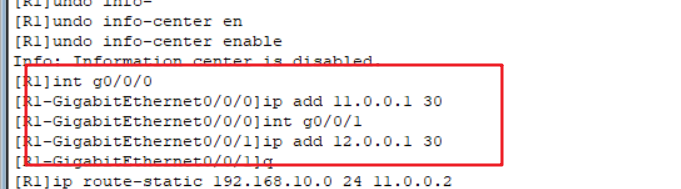

5.配置静态路由和浮动路由“ip route-static 192.168.10.0 0 11.0.0.2、ip route-static 192.168.10.0 0 12.0.0.2 pre 70、ip route-static 192.168.20.0 0 12.0.0.2、ip route-static 192.168.20.0 0 11.0.0.2 pre 70”
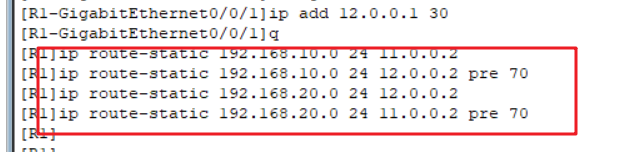
至此路由配置完成
6.接下来,用PC1ping测试地址1.1.1.1,分别抓包三层交换机的上层口,发现数据在SW1主路由通信

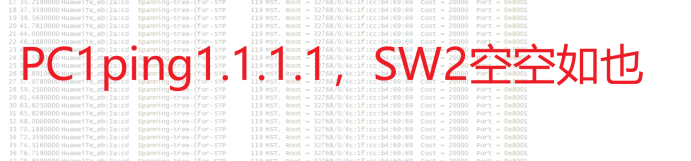
7.接下来down掉SW1G1口,在抓两台三层交换机的上层口,命令“dis vrrp 1”发现SW1被SW2取代了
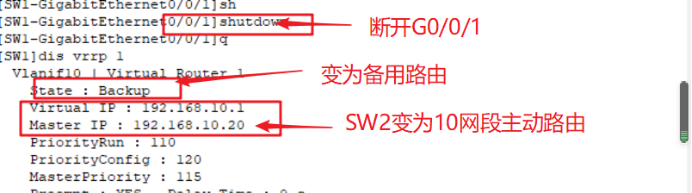

至此,满足实验需求